¿Harto de pausar o volver para atrás cuando estás viendo un vídeo? Hoy vemos la extensión de Chrome que te permitirá cambiar la velocidad de cualquier vídeo con Video Speed Controller.
Si como yo, eres de los que consumes grandes cantidades de vídeo a la semana, la herramienta de la que voy hablarte estoy seguro de que te encantará. Tanto si los vídeos están en YouTube como en Vimeo, podrás acelerar o ralentizar la duración de cualquier vídeo con esta simple extensión de Google Chrome. Hoy hablamos de Video Speed Controller.
¿En qué consiste Video Speed Controller?
Video Speed Controller es una extensión del navegador Google Chrome con el que podrás controlar la velocidad de reproducción de cualquier vídeo de YouTube o Vimeo. ¿Fácil, no?
Una vez que esta extensión se encuentra instalada en tu Google Chrome, cada vez que en una página haya un vídeo, tanto de YouTube como de Vimeo, aparecerá en su esquina superior izquierda un panel flotante con el que podrás controlar la velocidad de reproducción de cualquier vídeo.
¿Imaginas las posibilidades que brinda esta pequeña herramienta? Si como yo, consumes gran cantidad de vídeos como demos, webinars, reviews o tutoriales, podrás acelerar tus vídeos para ver más vídeos en menos tiempo. Si un tutorial dura veinte minutos y lo reproduces a una velocidad de 2x, podrás verlo en tan solo diez minutos.
Y de igual forma, si por ejemplo estás tomando nota de una receta en YouTube y no quieres estar pausando y reproduciendo el vídeo continuamente mientras tomas tus anotaciones, sólo tienes que bajar la velocidad de reproducción del vídeo para tomar tus apuntes a la vez que el vídeo se reproduce. ¿Cómodo, no?
¿Cómo instalar Video Speed Controller?
Pues como toda extensión de Google Chrome, su instalación es muy sencilla. Sólo tienes que acceder a la Chrome Web Store y poner en el buscador Video Speed Controller.
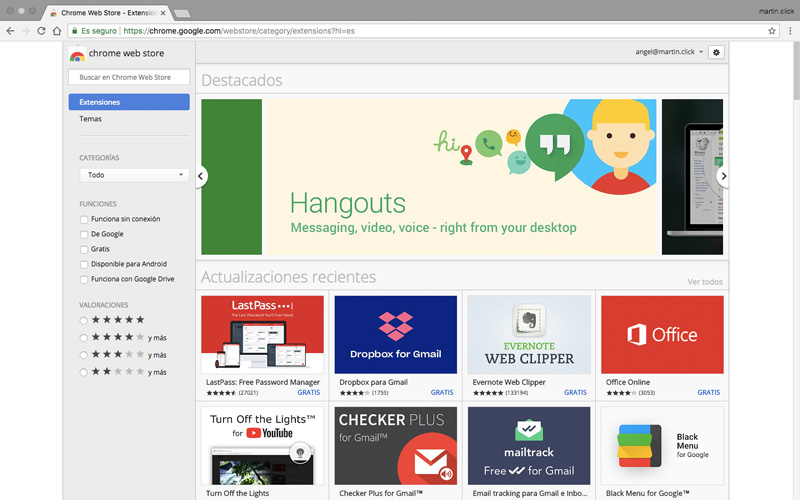
Accede a la Chrome Web Store y busca la extensión Video Speed Controller.
Una vez que aparezca, tan solo tienes que hacer click en el botón AÑADIR A CHROME para instalarla en tu navegador.
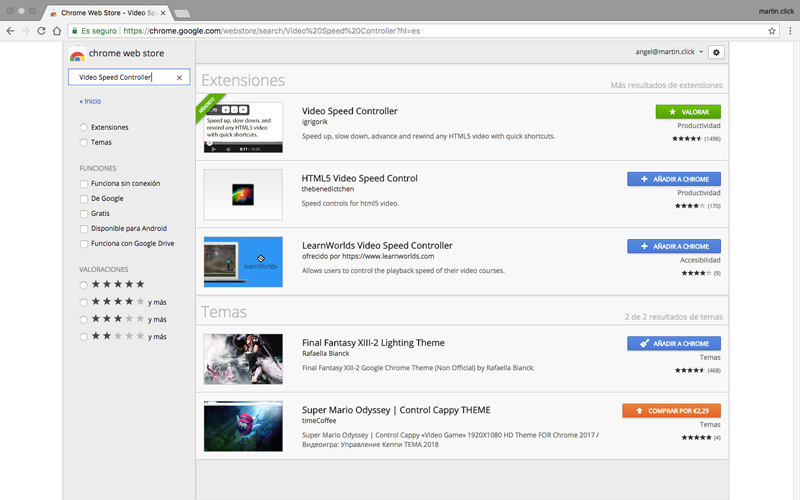
Añade la extensión a tu navegador, haciendo click en el botón Añadir a Chrome.
Cuando la extensión se haya instalado en tu Chrome, aparecerá en la barra de direcciones el siguiente icono.
Al hacer click sobre el icono de Video Speed Controller puedes acceder a las opciones de configuración seleccionando la opción Settings.

Panel de opciones de Video Speed Controller.
Dentro de su panel de configuración puedes ver o cambiar los atajos de teclado que controlan la reproducción de un vídeo a través de Video Speed Controller.
Acciones como retroceder o avanzar. Resetear la velocidad de reproducción. Disminuir la velocidad. Aumentar la velocidad. Seleccionar tu velocidad preferida. O mostrar u ocultar el panel de control de Video Speed Controller se pueden activar con los atajos por defecto o con aquellos que tú establezcas.
Del mismo modo, en el apartado Other, puedes especificar los valores para:
- Tiempo de retroceso: por defecto, 10 segundos.
- Tiempo de avance: por defecto, 10 segundos.
- Intervalos de cambio en la velocidad: por defecto, 0,10x
- Velocidad preferida: por defecto, 1,8x
- Sitios en los que no desees que la extensión se ejecute: tan solo tienes que incluir el dominio del sitio donde no quieras que la extensión se ejecute (uno por línea)
¿Cómo funciona Video Speed Controller?
Una vez que hayas configurado tus preferencias, tan solo tienes que visitar cualquier página que contenga un vídeo de YouTube o Vimeo para encontrar el siguiente panel sobre el vídeo:

Panel de Video Speed Controller sobre un vídeo.
Al situar el cursor sobre él, aparecerán todas sus opciones, que de izquierda a derecha corresponden a:
- Retroceder X tiempo: por defecto, 10 segundos.
- Reducir velocidad de reproducción: por defecto, 0,10x
- Aumentar velocidad de reproducción: por defecto, 0,10x
- Avanzar X tiempo: por defecto, 10 segundos.
- Ocultar el panel de opciones: oculta el correspondiente panel. Para volverlo a activar, por defecto, pulsa la tecla V.
¡Así de fácil y así de simple!
Resumiendo…
Con estos cuatro botones podrás controlar el tiempo de reproducción de cualquier vídeo y en cualquier sitio web. Como ves, es una extensión muy fácil de utilizar. Pero que hace lo que en muchas ocasiones les falta al reproductor de YouTube o Vimeo. Si ya la conocías, o utilizas alguna otra extensión que te gustaría que revise, soy todo oídos. ¡No tienes más que contactar conmigo!
Ahora sólo dependerá del entrenamiento de tu oído para escuchar vídeos a velocidades de 1,5x, 2x o 3x… Cuando te acostumbres, a parte de aumentar tu productividad exponencialmente, estoy seguro de que tu realidad se volverá mucho, mucho, mucho más lenta… ¡Te lo aseguro! 🙂